4月2024更新:使用我们的优化工具停止收到错误消息并减慢您的系统速度。 立即获取 此链接
- 下载并安装 修复工具在这里。
- 让它扫描你的电脑。
- 然后该工具将 修理你的电脑.
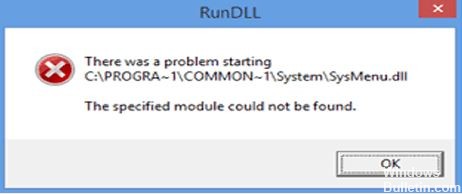
SysMenu.dll 是广告程序的一部分,该程序会在您访问的站点上显示弹出式广告和广告。 这些广告显示为带有各种可用优惠券、带下划线的关键字、弹出式广告或横幅的块。
运行 SysMenu.dll 进程的广告软件显示为一个程序,当您访问 Amazon 等网站上的产品页面时,该程序会显示您访问的网站的优惠券和低价。 尽管看似有用的服务,SysMenu.dll 程序可能具有侵入性,无论您喜欢与否,它都会显示广告。
这些广告旨在鼓励安装其他有问题的内容,例如 Web 浏览器工具栏、优化器和其他产品,以便 SysMenu.dll 的发布者可以通过每次点击获得收入。 当SysMenu.dll被感染时,通常会出现以下症状:
- 横幅广告显示在您访问的网页上。
- 任意网页上的文本被转换为超链接。
- 浏览器中会出现弹出窗口,推荐虚假更新或其他软件。
- 其他不需要的广告软件可能会在用户不知情的情况下安装。
SysMenu.dll 启动时出现问题的原因是什么?

- 计划任务可能会导致 SysMenu.dll 错误。
- 在某些情况下,SysMenu.dll 错误可能是由启动时运行的第三方应用程序引起的。
- SysMenu.dll 错误的原因之一是该文件位于错误的位置。
- 此错误的另一个原因可能是恶意软件。
- 安装在您的计算机上的第三方应用程序也可能导致 SysMenu.dll 错误。 通常,罪魁祸首是您在计算机上安装的最后一个应用程序。
- SysMenu.dll 错误可能是由您的系统注册表引起的。
如何解决SysMenu.dll启动问题?
2024年XNUMX月更新:
您现在可以使用此工具来防止 PC 问题,例如保护您免受文件丢失和恶意软件的侵害。 此外,它是优化计算机以获得最大性能的好方法。 该程序可轻松修复 Windows 系统上可能发生的常见错误 - 当您拥有触手可及的完美解决方案时,无需进行数小时的故障排除:
- 步骤1: 下载PC修复和优化工具 (Windows 10,8,7,XP,Vista - Microsoft金牌认证)。
- 步骤2:点击“开始扫描“找到可能导致PC问题的Windows注册表问题。
- 步骤3:点击“全部修复“解决所有问题。
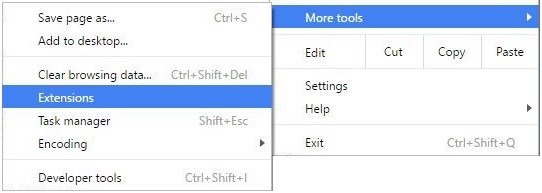
从 Web 浏览器中消除恶意广告软件
Chrome:
- 首先,打开Chrome。
- 然后单击菜单(您在浏览器右上角看到的三个水平点)。
- 然后点击“设置”。
- 现在点击“扩展”。
- 然后寻找您不知道的扩展。
- 如果有些东西看起来不熟悉,请单击购物车图标。
- 然后更新或重新加载 Google Chrome。
火狐浏览器:
- 单击 Firefox 按钮。
- 然后单击菜单(您在浏览器右上角看到的三行)。
- 现在点击扩展。
- 点击扩展。
- 如果您现在发现一些您不知道的内容,只需单击“禁用”
Internet Explorer:
- 首先,单击 Internet Explorer 图标将其打开。
- 现在点击附加。
- 然后管理加载项。
- 单击所有附加组件(所有附加组件都可以让您看到所有已安装的功能)。
- 如果你现在发现一些你不知道的东西。 然后只需单击“禁用”按钮。
- 完成后,单击“关闭”按钮。
执行干净启动
- 按Windows + R打开“运行”对话框。
- 键入 MSConfig,然后单击确定。
- 将出现系统配置窗口
- 单击服务选项卡并选中隐藏所有 Microsoft 服务复选框。
- 单击“全部禁用”按钮禁用这些服务。
- 单击启动选项卡并打开任务管理器。
- 正在运行的应用程序列表将出现在您面前。
- 右键单击第一个条目并选择禁用。
- 重复此步骤以停用列表中的所有可下载应用程序。
- 禁用所有应用程序后,返回到系统配置
- 单击“应用”,然后单击“确定”保存更改。
- 重新启动系统
摆脱有问题的程序/应用程序
- 单击 Windows 开始图标,然后单击设置图标。
- 在 Windows 设置屏幕上,选择应用程序。
- 在应用程序和功能窗口中,找到导致问题的应用程序,将其突出显示,然后单击卸载。
专家提示: 如果这些方法都不起作用,此修复工具会扫描存储库并替换损坏或丢失的文件。 在问题是由于系统损坏引起的大多数情况下,它都能很好地工作。 该工具还将优化您的系统以最大限度地提高性能。 它可以通过以下方式下载 点击这里
常见问题解答
如何摆脱 SysMenu DLL 错误?
- 转到您的计算机并找到 C: -> Windows -> System32 -> Tasks 目录的路径。
- 在“任务”目录中,找到“Smupdate”文件。
- 当您找到 Smupdate 文件时,只需将其删除即可。
如何修复 Windows 10 中的 DLL 错误?
- 运行内置的系统文件检查器工具来替换丢失或损坏的操作系统文件。
- 运行 DISM 工具并恢复 Windows 系统映像并修复损坏的 Windows 组件内存。
- 如果应用程序导致此错误,请修复或重新安装软件。
如何在 Windows 计算机上恢复 SysMenu DLL?
- 删除 SysMenu 菜单。
- 运行第三方 DLL 修复程序。
- 使用 CCleaner。
- 删除系统菜单。
- 使用自动运行。
- 执行干净启动。
- 扫描您的系统。
如何修复DLL错误?
- 重启电脑
- 从垃圾箱中恢复已删除的 DLL 文件。
- 使用免费的文件恢复程序恢复已删除的 DLL 文件。
- 扫描整个系统以查找病毒或恶意软件。
- 使用系统还原来撤消最近对系统所做的更改。


